공유 프린터의 클라이언트 설정
같은 네트워크에서 공유 중인 인쇄 서버를 이용해 클라이언트 컴퓨터(이하 "클라이언트")에서 인쇄할 수 있는 절차에 대해 설명합니다.
선행 조건
인쇄 서버 드라이버의 공유 설정 구성
컴퓨터를 시작할 때 Administrators의 구성원으로 로그온합니다.
 참고
참고작업 그룹 환경에서 클라이언트 설정을 구성하는 경우 클라이언트에 로그인하기 위한 사용자 이름과 암호가 서버에 등록된 사용자 이름과 암호와 일치해야 합니다.
절차
1.
Windows 탐색기에서 [네트워크]를 표시합니다.
2.
인쇄 공유로 설정한 컴퓨터(프린터 서버)를 두 번 클릭합니다.
3.
설치할 디바이스의 아이콘을 두 번 클릭합니다.
4.
인쇄 설정 화면이 클라이언트에 어떻게 표시되는지 확인합니다.
다음의 절차에 따라 인쇄 설정 화면을 표시할 수 있습니다.
(1) Windows에서 [장치 및 프린터]를 표시합니다.
(2) 설정할 디바이스의 아이콘을 마우스 오른쪽 버튼으로 클릭 → [인쇄 기본 설정]을 선택합니다.
다음과 같은 화면이 표시되면 아래 제시된 절차를 수행합니다.
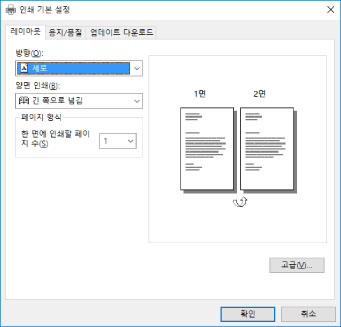
다음과 같은 화면이 표시되면 작업이 완료된 것입니다.
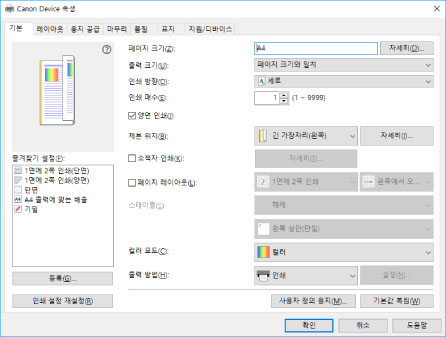
5.
설치 프로그램을 시작 → 화면의 지침에 따라 진행합니다.
설치할 인쇄 서버와 같은 버전의 드라이버를 사용합니다.
6.
[프린터 설치]로 [사용자 정의]를 선택 → [다음]을 클릭합니다.
7.
[프로세스 선택] 화면에서 [기존 프린터 드라이버 업데이트]를 선택 → [다음]을 클릭합니다.
8.
[설치할 프린터 목록]을 확인 → [시작]을 클릭합니다.
9.
[종료]를 클릭합니다.
10.
설치가 완료된 후 컴퓨터를 다시 시작합니다.